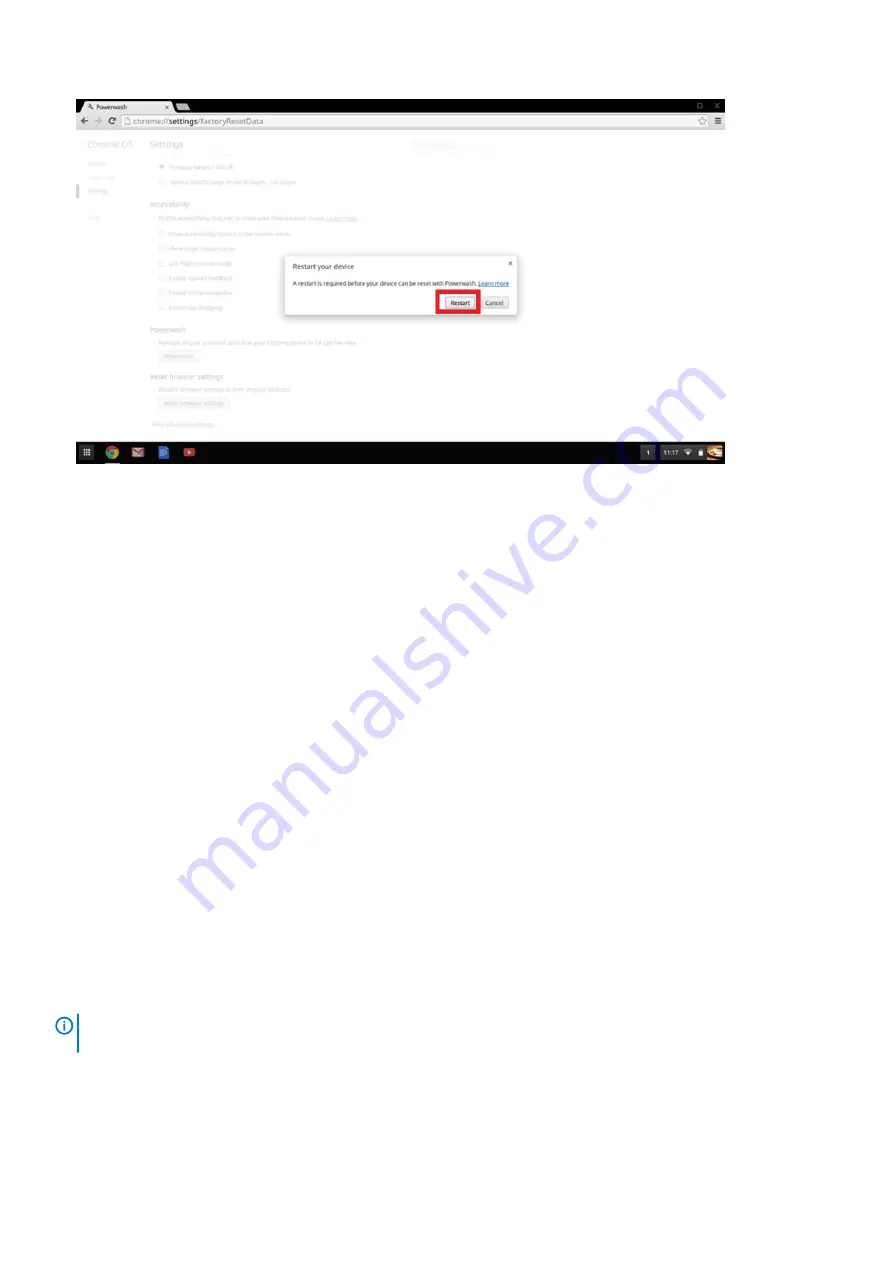
U kunt uw Chrome-besturingssysteem ook resetten vanaf het aanmeldscherm door de toetsen
Ctrl+Alt+Shift+R
ingedrukt te
houden en op
Restart
te klikken. (Als u bent aangemeld bij uw Chrome-besturingssysteem, dient u zich eerst af te melden voordat u op
Ctrl+Alt+Shift+R
drukt en op
Restart
klikt. Zodra het Chrome-besturingssysteem opnieuw is gestart, klikt u op
Reset
.)
Na het opnieuw opstarten van het Chrome-besturingssysteem hoort u nu het installatiescherm te zien. Volg de instructies op het scherm
om het Chrome-besturingssysteem opnieuw in te stellen. Zorg ervoor dat u zich met uw primaire Google-account aanmeldt, want deze
account is ingesteld als de eigenaarsaccount.
Ingebouwde zelftest voor lcd
Overzicht: Ingebouwde zelftest (BIST) voor lcd's
Dell laptop-pc's hebben een ingebouwde diagnostisch hulpprogramma dat u helpt om te bepalen of de schermafwijking die u ervaart een
inherent probleem is met het lcd (beeldscherm) van de Dell laptop-pc of met de videokaart (GPU) en pc-instellingen.
Wanneer u schermafwijkingen opmerkt, zoals flikkering, vervorming, duidelijkheidsproblemen, wazig beeld, horizontale of verticale lijnen,
kleurvervaging enz., is het altijd goed om het lcd (beeldscherm) te isoleren door de ingebouwde zelftest uit te voeren (BIST).
Hoe kan ik de LCD BIST-test starten?
1. Schakel de Dell laptop-pc uit.
2. Ontkoppel alle randapparatuur die op de PC is aangesloten. Sluit alleen de AC-adapter (lader) aan op de pc.
3. Zorg ervoor dat het lcd (beeldscherm) schoon is (geen stofdeeltjes op het oppervlak van het beeldscherm).
4. Houd de
D
-toets ingedrukt en schakel de pc
in
om de modus van de ingebouwde zelftest voor lcd's (BIST) te activeren. Blijf de D-
toets ingedrukt houden totdat u kleurenbalken op het lcd (beeldscherm) ziet.
5. Op het beeldscherm worden meerdere kleurenbalken weergegeven en worden de kleuren op het volledige scherm gewijzigd in rood,
groen en blauw.
6. Controleer het beeldscherm goed op afwijkingen.
7. Druk op Esc om af te sluiten.
OPMERKING:
Bij het opstarten initieert de Dell ePSA eerst een LCD BIST en verwacht dan een tussenkomst van de
gebruiker om de functionaliteit van het LCD-scherm te bevestigen.
124
Problemen oplossen
Summary of Contents for Latitude 5400 Chrome
Page 1: ...Dell Latitude 5400 Chrome Service Manual Regulatory Model P98G Regulatory Type P98G005 ...
Page 41: ...4 Reroute the WLAN antenna cables Onderdelen verwijderen en plaatsen 41 ...
Page 52: ...5 Lift and remove the speakers away from the palmrest 52 Onderdelen verwijderen en plaatsen ...
Page 78: ...3 Seat the system chassis on the display assembly 78 Onderdelen verwijderen en plaatsen ...
Page 83: ...Onderdelen verwijderen en plaatsen 83 ...
Page 86: ...86 Onderdelen verwijderen en plaatsen ...
Page 132: ...Resultaten Voorbeeld geldige foutcode 132 Problemen oplossen ...
Page 136: ...136 Problemen oplossen ...














































